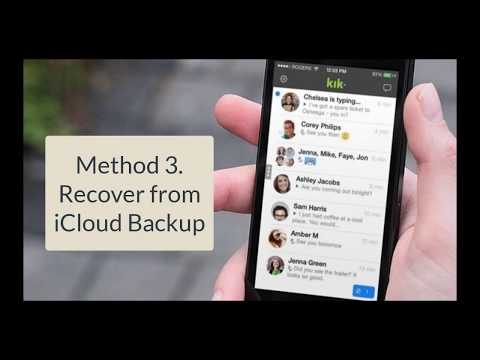Bu wikiHow, iPhone və ya iPad'inizdəki hər hansı bir Google tətbiqində fərqli bir hesaba keçməyi öyrədir.
Addımlar
Metod 2: Google tətbiqinə keçid

Addım 1. Daxil olduğunuz Google tətbiqini açın
Kimi hər hansı bir Google tətbiqində hesabları dəyişə bilərsiniz Google Xəritə, Gmailvə ya Google Sənədləri. Adımlar oxşar olacaq, lakin bəzi bağlantı adları və nişanlar fərqli ola bilər.

Addım 2. Tap vurun
Əksər Google tətbiqlərinin sol üst küncündədir. İndi ekranın sol tərəfində profil şəklinizin və e -poçt ünvanınızın yuxarı və ya altındakı bir menyu görməlisiniz.

Addım 3. E -poçt ünvanınıza vurun
Bağlı Google hesablarının siyahısı görünəcək.
İstifadə etmək istədiyiniz hesabın ünvanını görürsünüzsə, keçmək üçün indi vurun. Əks təqdirdə, növbəti mərhələyə keçin

Addım 4. Hesab əlavə et vurun
Bir pop-up mesajı görünəcək.

Addım 5. Davam et vurun

Addım 6. Digər hesabın e -poçt ünvanını yazın və SONRAKİ vurun

Addım 7. Şifrəni yazın və SONRAKİ vurun
Şifrə qəbul edildikdən sonra yeni hesaba keçəcəksiniz.
Geri dönmək üçün vurun ≡, e -poçt ünvanınıza vurun, sonra istifadə etmək istədiyiniz hesabı seçin.
Metod 2 /2: Veb brauzerinə keçid

Addım 1. Veb brauzerində https://accounts.google.com ünvanına gedin
Google məhsullarından istifadə edirsinizsə (məs. Xəritələr, Gmailvə ya Google Sənədləri) iPhone və ya iPad'inizdəki bir veb brauzerində bu brauzeri indi açın.
Hələ bir Google hesabına daxil olmamısınızsa, bunu etməyiniz istənəcəkdir

Addım 2. Profil şəklinizə vurun
Səhifənin yuxarı sağ küncündədir.

Addım 3. Çıxış vurun
Bu seçimi görmürsənsə vurun Hesabları idarə edinvə sonra vurun Çıxış.

Addım 4. Digər hesabın e -poçt ünvanını yazın və SONRAKİ vurun

Addım 5. Şifrəni yazın və SONRAKİ vurun
Şifrə qəbul edildikdən sonra yeni hesaba keçəcəksiniz.
İcma Q&A
Axtar Yeni Sual əlavə et Sual soruş 200 simvol qaldı Bu suala cavab verildikdə mesaj almaq üçün e -poçt ünvanınızı daxil edin. təqdim